今日のアメリカンチェリー ~スタッフTの場合~ [企画 今日の○○]
スタッフ T です。
今回の企画はアメリカンチェリーです。
綺麗な玉ボケが写った写真を撮りたくて、望遠マクロレンズを使って撮影してみました。
撮った写真を SILKYPIX Developer Studio Pro7 でデフォルト現像した結果がこちらです。

全体的に少し青みがかっているのも気になりますが、個人的に気になったのは左上のこのあたりです。

完全に白飛びしている部分と玉ボケの部分が重なって、少し繋がりが悪く見えています。
ここで、ハイライトコントローラーを使って、該当箇所の繋がりが改善するよう調整してみました。

拡大した結果はこちらです。

ハイライト部分の繋がりは改善したかと思います。
すこし白飛びの外周部分が色づいているように見えるのが気になりますが、ホワイトバランスで色味を調整すると
かなり改善されました。

SILKYPIX Developer Studio Pro7 では、以前のバージョンよりハイライト処理が改善されたことで
白飛び付近の表現力が上がりました。
今回の企画はアメリカンチェリーです。
綺麗な玉ボケが写った写真を撮りたくて、望遠マクロレンズを使って撮影してみました。
撮った写真を SILKYPIX Developer Studio Pro7 でデフォルト現像した結果がこちらです。

全体的に少し青みがかっているのも気になりますが、個人的に気になったのは左上のこのあたりです。

完全に白飛びしている部分と玉ボケの部分が重なって、少し繋がりが悪く見えています。
ここで、ハイライトコントローラーを使って、該当箇所の繋がりが改善するよう調整してみました。

拡大した結果はこちらです。

ハイライト部分の繋がりは改善したかと思います。
すこし白飛びの外周部分が色づいているように見えるのが気になりますが、ホワイトバランスで色味を調整すると
かなり改善されました。

SILKYPIX Developer Studio Pro7 では、以前のバージョンよりハイライト処理が改善されたことで
白飛び付近の表現力が上がりました。
今日のアメリカンチェリー ~スタッフKの場合~ [企画 今日の○○]
こんにちは。スタッフKです。
さて、今回はアメリカンチェリーの入ったガラスボウルを渡されました。
眺めていると寄って撮ってみたいなと思ったので、
今回はマクロ AF が付いている Nikon COOLPIX P340 を使って撮影しました。
P340 はコンデジですがRAWの撮影もできる機種ですので、
当然RAW で撮影し、現像と調整には SILKYPIX Developer Studio Pro 7 を使用しました。
SILKYPIXで開いた撮ってだしの状態がこちらになります。

茎の形が面白いなと思って撮った一枚です。
ただ、照明の関係なのか、茎の緑や実の赤みがうまく出ていなかったので、まずはホワイトバランスの調整をしました。
そのあとは、調子サブコントロールのパラメータを調整して、背景の黒が締まるようなコントラストとなるように調整しました。

最後に、微調整として、シャープの調整を行い、
部分補正で茎の部分の明るさだけを調整して目立つ様にしました。

シャープや部分補正は最後の味付けの部分ですが、
ホワイトバランス・コントラストは写真編集の中でも基本の項目なので、調整することで写真の印象が大きく変わりますね。
さて、今回はアメリカンチェリーの入ったガラスボウルを渡されました。
眺めていると寄って撮ってみたいなと思ったので、
今回はマクロ AF が付いている Nikon COOLPIX P340 を使って撮影しました。
P340 はコンデジですがRAWの撮影もできる機種ですので、
当然RAW で撮影し、現像と調整には SILKYPIX Developer Studio Pro 7 を使用しました。
SILKYPIXで開いた撮ってだしの状態がこちらになります。

茎の形が面白いなと思って撮った一枚です。
ただ、照明の関係なのか、茎の緑や実の赤みがうまく出ていなかったので、まずはホワイトバランスの調整をしました。
そのあとは、調子サブコントロールのパラメータを調整して、背景の黒が締まるようなコントラストとなるように調整しました。

最後に、微調整として、シャープの調整を行い、
部分補正で茎の部分の明るさだけを調整して目立つ様にしました。

シャープや部分補正は最後の味付けの部分ですが、
ホワイトバランス・コントラストは写真編集の中でも基本の項目なので、調整することで写真の印象が大きく変わりますね。
今日のアメリカンチェリー ~スタッフFの場合~ [企画 今日の○○]
さて、今回のスタッフFによる企画 今日の○○。
実は撮影に失敗しており、ピントが茎の方にあっています。SILKYPIX Developer Studio Pro 7 でとりあえず、画像をみてどのパラメータに着目したらよいか考えて、色々と失敗していそうなところを補ってみました。

スタッフFの場合は、
・トリミング
実は紙の上にのせて撮影した結果が丸見えで、しかも縁ぎりぎりのところで撮影していることに後から気づきました。そのためトリミングをして誤魔化します。
・周辺光量
絞りを開放気味で撮影したので、レンズ補正のシェーディングで周囲の光量落ちを補正します。
・ホワイトバランス
なんとなく背景が赤っぽく見えます。背景にグレーバランスツールを使った後、色温度を微調整します。
・シャープネス
ピントの合っていない部分をシャープに見せるため、ナチュラルシャープ強め、ボケ保護強めにかけています。
・トーンカーブ
立体感を強調するため、低輝度部分をS字カーブに調整してコントラストを調整しました。

はい。見事に茎が際立ってしまいましたが、質感は上がっているようにも見えます。
最初はピントがあっていると思っていて、じっと見ていると茎に目がいってしまう。そんな写真を撮ってしまいましたが、調整するところが多かった分、今回は撮りやすかったのかもしれませんね。
実は撮影に失敗しており、ピントが茎の方にあっています。SILKYPIX Developer Studio Pro 7 でとりあえず、画像をみてどのパラメータに着目したらよいか考えて、色々と失敗していそうなところを補ってみました。

スタッフFの場合は、
・トリミング
実は紙の上にのせて撮影した結果が丸見えで、しかも縁ぎりぎりのところで撮影していることに後から気づきました。そのためトリミングをして誤魔化します。
・周辺光量
絞りを開放気味で撮影したので、レンズ補正のシェーディングで周囲の光量落ちを補正します。
・ホワイトバランス
なんとなく背景が赤っぽく見えます。背景にグレーバランスツールを使った後、色温度を微調整します。
・シャープネス
ピントの合っていない部分をシャープに見せるため、ナチュラルシャープ強め、ボケ保護強めにかけています。
・トーンカーブ
立体感を強調するため、低輝度部分をS字カーブに調整してコントラストを調整しました。

はい。見事に茎が際立ってしまいましたが、質感は上がっているようにも見えます。
最初はピントがあっていると思っていて、じっと見ていると茎に目がいってしまう。そんな写真を撮ってしまいましたが、調整するところが多かった分、今回は撮りやすかったのかもしれませんね。
今日のアメリカンチェリー ~スタッフShuの場合~ [企画 今日の○○]
今日のアメリカンチェリー ~スタッフIの場合~ [企画 今日の○○]
どうも、スタッフ I です。
同じものを皆で撮って写真を調整してみるシリーズ、
今回のお題は 「アメリカンチェリー」!
濃い目の赤色が特徴的な果物です。
今日はたまたまマクロレンズと自前のカメラを持ってきていたので、
近距離で撮影してみることにしました。
下がその写真になります。

だいぶコントラストが低い、いわゆる眠い絵が撮れてしまいました。
では今回も SILKYPIX Developer Studio Pro 7 を用いて、
写真を調整していきたいと思います。
眠い絵が取れてしまった場合には主に
「調子」のパラメータと「トーンカーブ」を変更することで
明暗がはっきりし、くっきりとした画像に仕上げることが出来ます。
明暗が弱い方が優しい印象の絵になるなどメリットもあります。
しかし、今回はアメリカンチェリーの濃い赤を強調したいので
明暗を強めにしたいと思います。
今回は「トーンカーブ」の「自動レベル補正」機能と「調子」の「テイスト」である
「超硬調」の組み合わせで仕上げます。
「自動レベル補正」は、ものすごくざっくり言いますと
自動でコントラストを調整してくれる機能になります。
「テイスト」とは調整値のプリセットのことで、
用意されたテイストを選択するだけで写真を簡単に調整することができます。
「超硬調」は SILKYPIX Developer Studio Pro 7 にあらかじめ用意されている
「調子」の「テイスト」の一つで、用意されているテイストの中では
一番コントラストを高めることが出来ます。
以下のようにしてパラメータを適用できます。
「自動レベル補正」は他のパラメータの影響により適用時に効果が
変わることがあるため、先に「自動レベル補正」を行い、
後で「超硬調」の適用を行いました。
最後に 「カラー」のパラメータである「彩度」の値を少し調整して完成しました。
完成した写真が右、編集前の写真が左になります。
眠かった写真がくっきりして、
赤みが強調されたものになりました!
「自動レベル補正」や「テイスト」といった
自動調整を行うだけでも
かなり印象が変わった写真に仕上げることが出来ます。
皆さんもぜひ試してみてください。
それでは!
同じものを皆で撮って写真を調整してみるシリーズ、
今回のお題は 「アメリカンチェリー」!
濃い目の赤色が特徴的な果物です。
今日はたまたまマクロレンズと自前のカメラを持ってきていたので、
近距離で撮影してみることにしました。
下がその写真になります。

だいぶコントラストが低い、いわゆる眠い絵が撮れてしまいました。
では今回も SILKYPIX Developer Studio Pro 7 を用いて、
写真を調整していきたいと思います。
眠い絵が取れてしまった場合には主に
「調子」のパラメータと「トーンカーブ」を変更することで
明暗がはっきりし、くっきりとした画像に仕上げることが出来ます。
明暗が弱い方が優しい印象の絵になるなどメリットもあります。
しかし、今回はアメリカンチェリーの濃い赤を強調したいので
明暗を強めにしたいと思います。
今回は「トーンカーブ」の「自動レベル補正」機能と「調子」の「テイスト」である
「超硬調」の組み合わせで仕上げます。
「自動レベル補正」は、ものすごくざっくり言いますと
自動でコントラストを調整してくれる機能になります。
「テイスト」とは調整値のプリセットのことで、
用意されたテイストを選択するだけで写真を簡単に調整することができます。
「超硬調」は SILKYPIX Developer Studio Pro 7 にあらかじめ用意されている
「調子」の「テイスト」の一つで、用意されているテイストの中では
一番コントラストを高めることが出来ます。
以下のようにしてパラメータを適用できます。
「自動レベル補正」は他のパラメータの影響により適用時に効果が
変わることがあるため、先に「自動レベル補正」を行い、
後で「超硬調」の適用を行いました。
| 「自動レベル補正」の適用 | 「超硬調」の適用 |
|---|---|

|

|
最後に 「カラー」のパラメータである「彩度」の値を少し調整して完成しました。
完成した写真が右、編集前の写真が左になります。
眠かった写真がくっきりして、
赤みが強調されたものになりました!
| 調整前 | 調整後 |
|---|---|

|

|
「自動レベル補正」や「テイスト」といった
自動調整を行うだけでも
かなり印象が変わった写真に仕上げることが出来ます。
皆さんもぜひ試してみてください。
それでは!
今日のアメリカンチェリー ~スタッフSedの場合~ [企画 今日の○○]
私は球体という形状が、なぜかすごく苦手なので精神的に疲れました。
SILKYPIX Developer Studio Pro 7 のデジタルシフトを利用し、写真上部を大きく見せ、より山盛りに見えるようにしました。
デジタルシフト前

デジタルシフト後

SILKYPIX Developer Studio Pro 7 のデジタルシフトを利用し、写真上部を大きく見せ、より山盛りに見えるようにしました。
デジタルシフト前

デジタルシフト後

ニコンのレンジファインダー機「Nikon SP」にモノクロフィルムを入れて川越に行ってきた [スタッフRの「撮影に行こう」]
こんにちは、スタッフRです。
今回も、前回に引き続き「Nikon SP」の記事です。
前回予告したとおり、今回の記事ではモノクロフィルム*1を使ってみました!
(上司へ:また貸していただきありがとうございます!)
目次
前回の記事「ニコンのレンジファインダー機「Nikon SP」片手に東京さんぽ」では、タイトルの通り「Nikon SP」というカメラでスナップ*2撮影をしてきました。
古いマニュアルカメラ*3には、被写体に合わせて「絞り*4」と「シャッタースピード*5」の指針を決めてくれる「露出計*6」というものが付いていません。
そこで、基準となる「絞り」と「シャッタースピード」の組み合わせをあらかじめ覚え、その場で感覚によって調整します。
この「体感露出」と呼ばれる方法を使うことで、ある程度気軽に撮影することができるようになります。
詳しくは前回の記事をご覧ください。
前回はフィルムに「Fujifilm 業務用 100」という感度*7100のカラーネガフィルム*8を使用しました。
今回は「Fujifilm NEOPAN 100 ACROS」という感度100のモノクロネガフィルムを使用して、追加の作例を撮ってきました。
モノクロフィルムを取り込んでデジタル化する方法について、詳しくは次回以降に説明したいと思います。
作例の前に、まずはモノクロフィルムでの撮影についてお話しておこうと思います。
みなさんが一番馴染みがあるフィルムは、おそらく「カラーネガフィルム」だと思います。
本格的なカメラを使ったことが無くても、多くの方が「写ルンです」のような「レンズ付きフィルム(使い捨てカメラ)」等で少なくとも一度は手にしたことがあるはずです。

カラーネガフィルムは、フィルムベース*9がオレンジや茶色に着色されており、その上に明暗・色が反転されたネガ画像が形成されます。
一方モノクロネガフィルムでは、白黒のネガ画像が形成されます。
モノクロフィルムにもリバーサル(ポジ)フィルム*10がありますが、ネガフィルムの方が一般的です。
以下では「モノクロフィルム」=「モノクロネガフィルム」として説明します。
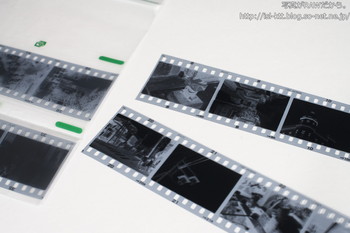
普段私たちは眼でカラーな映像を見ているので、色の無い世界を想像するのは初めてだととっつきにくいかもしれません。
被写体自身の「形状」や写真全体の「構図」、あるいは陰影等の「階調*11表現」を意識して撮影してみるのがいいと思います。
色が無い分シンプルで、それでいて奥が深いのがモノクロフィルムでの撮影です。
モノクロフィルムでの撮影では「人間がカラーで見た時の明るさの感じ方」と「白黒での濃淡表現による明るさ」とが異なるため、最終的な画像に違和感を覚えることがあります。
見た時のイメージに近付けたり、あるいは強調したりするため、色のついたモノクロ用フィルター*12を取り付けることで最終的な画像を変化させることがあります。
この辺りのフィルターの使い分けについても考えていたのですが、ややこしくなりそうなので今回は使用していません。
機会があれば、また後日にご紹介したいと思います。
余談ですが「モノクロ(モノクローム)」という言葉は「単色」を表し、「白黒」という意味を持ちません。
そのため、英語圏では「白黒フィルム」あるいは「黒白フィルム」と呼ばれています。
ネガフィルムのデジタル化についてはこちらの記事「ネガフィルムをデジタル化してみませんか?」をご覧ください。
リンク先はSILKYPIXを使用したカラーネガフィルムの取り込みとRAW現像の例ですが、トーンカーブ*13の調整可能な画像編集ソフトであれば同様の処理が可能です。
モノクロフィルムの取り込みでもほとんど同じですが、一部の処理が異なります。
この辺りのお話については、長くなってしまったので次回以降に説明したいと思います。
では、今回の作例です。
フィルムには前述のとおり「Fujifilm NEOPAN 100 ACROS」を使用し、川越のスナップ写真を撮ってきました。
全てフィルターなしでの撮影結果を掲載しています。
また、デジタル化した写真のRAW現像は「SILKYPIX Developer Studio Pro 7」にて行っています。
画像中に取り込み時のゴミが見られますが、ご了承ください。
また、極端なピンボケ*14がなければ、そのまま掲載しています。

私の撮影コースではすっかりお馴染みの熊野神社。
木目まではっきりと写し取ってくれました。

ポートレート*15気分で丸ポスト。
明暗差のない被写体ですが、トーンカーブを調整したところしっかりと階調が出てきました。

亀屋の看板を。
ささくれ立った木目の質感といい、見事な解像感*16です。

以前も撮影したフクロウさんを一枚。
元々白黒の被写体なら、現像結果もわかりやすいです。

置いてあった人力車を。
ハイコントラスト*17気味に調整しています。

こちらも再び、亀屋の看板。
蔵造りの街並みの中、情緒のある佇まいです。

漬物屋さんにて。
妙に愛嬌のある大根ですね。
さて、今回はレンジファインダーカメラ「Nikon SP」で撮影したモノクロ写真をご紹介しました。
モノクロフィルムを入れての撮影は、カラーネガフィルムと比べて難しいと考える方が多いかもしれません。
「白黒」の単純な世界に全てを込めるため、しっかりと撮ろうとすると考えることが多いのは確かです。
フィルム代も現像料金も掛かるので、失敗がもったいないと考えてしまうかもしれませんね。
ですが、フィルムカメラを使うのならぜひ気軽に試してみてほしいと思います。
白と黒との濃淡だけで表される世界は、とてもシンプルに撮影者の想いを伝えることができるはずです。
*1 モノクロフィルムとは、白黒写真の写真フィルムのことをいいます。カラーフィルムと異なり銀粒子が写真を形成するため、独特の粒子感があります。
記事に戻る
*2 スナップとは、日常の風景、人物の飾らない様子や素振りなど、気になったものや瞬間を素早く撮ることをいいます。
記事に戻る
*3 マニュアルカメラとは、電気的なオート機能を持たないカメラのことです。内蔵露出計を持たず、撮影者が絞り値、シャッター速度を選択し、またピント合わせも手動で行います。
記事に戻る
*4 絞りとは、レンズから入る光の量を調整する機構のことです。
記事に戻る
*5 シャッタースピードとは、シャッターが開いてから閉じるまでの時間(露光時間)のことをいいます。
記事に戻る
*6 露出計とは、光の強度を測定し、標準露出となる露出値を割り出す装置のことです。
記事に戻る
*7 感度(ISO感度)とは、どの程度弱い光まで記録できるかを表します。感度を高くすると、同じ明るさでも速いシャッタースピードで撮影することができますが、その分ノイズが多くなります。
記事に戻る
*8 ネガフィルムとは写真フィルムの一つであり、明暗や色が反転した状態で記録されるフィルムのことです。写真フィルムとしては最も身近で、印画紙へのプリント時に補正がしやすいという特徴があります。
記事に戻る
*9 フィルムベースとは、写真用フィルムのベースとなる材料のことです。
記事に戻る
*10 リバーサルフィルムとは写真フィルムの一つであり、スライド映写などで直接鑑賞できるポジの状態で記録されます。ポジフィルムやスライドフィルムとも呼ばれ、ネガフィルムに比べ彩度に優れています。
記事に戻る
*11 階調とは、濃淡の段階数のことです。
記事に戻る
*12 フィルターとは、レンズに取り付けることで様々な効果を得ることのできるアクセサリーです。レンズ前面に取り付けるもののほか、レンズに内蔵されているもの等があります。
記事に戻る
*13 トーンカーブとは、画像の諧調を補正するツールのことです。グラフの横軸が補正前の画像のデータ、縦軸が補正後の画像のデータとなっており、明るさの補正やコントラストの調整などを細かく行うことができます。
記事に戻る
*14 ピンボケとは、ピントが被写体に合っていないことをいいます。
記事に戻る
*15 ポートレートとは、人物を主題とした写真のことをいいます。
記事に戻る
*16 解像とは、レンズを通した像がしっかりと結像していることをいいますが、写真を見たときに解像しているように見える度合いを解像感といいます。
記事に戻る
*17 コントラストとは、最も暗い部分と最も明るい部分の輝度の差のことです。コントラストが高いとはっきりとした印象になります。
記事に戻る
今回も、前回に引き続き「Nikon SP」の記事です。
前回予告したとおり、今回の記事ではモノクロフィルム*1を使ってみました!
(上司へ:また貸していただきありがとうございます!)
目次
1. 前回のおさらい
前回の記事「ニコンのレンジファインダー機「Nikon SP」片手に東京さんぽ」では、タイトルの通り「Nikon SP」というカメラでスナップ*2撮影をしてきました。
古いマニュアルカメラ*3には、被写体に合わせて「絞り*4」と「シャッタースピード*5」の指針を決めてくれる「露出計*6」というものが付いていません。
そこで、基準となる「絞り」と「シャッタースピード」の組み合わせをあらかじめ覚え、その場で感覚によって調整します。
この「体感露出」と呼ばれる方法を使うことで、ある程度気軽に撮影することができるようになります。
詳しくは前回の記事をご覧ください。
前回はフィルムに「Fujifilm 業務用 100」という感度*7100のカラーネガフィルム*8を使用しました。
今回は「Fujifilm NEOPAN 100 ACROS」という感度100のモノクロネガフィルムを使用して、追加の作例を撮ってきました。
モノクロフィルムを取り込んでデジタル化する方法について、詳しくは次回以降に説明したいと思います。
2. モノクロフィルムでの撮影について
作例の前に、まずはモノクロフィルムでの撮影についてお話しておこうと思います。
みなさんが一番馴染みがあるフィルムは、おそらく「カラーネガフィルム」だと思います。
本格的なカメラを使ったことが無くても、多くの方が「写ルンです」のような「レンズ付きフィルム(使い捨てカメラ)」等で少なくとも一度は手にしたことがあるはずです。

カラーネガフィルムは、フィルムベース*9がオレンジや茶色に着色されており、その上に明暗・色が反転されたネガ画像が形成されます。
一方モノクロネガフィルムでは、白黒のネガ画像が形成されます。
モノクロフィルムにもリバーサル(ポジ)フィルム*10がありますが、ネガフィルムの方が一般的です。
以下では「モノクロフィルム」=「モノクロネガフィルム」として説明します。
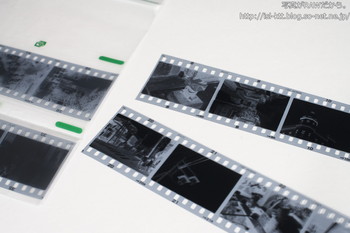
普段私たちは眼でカラーな映像を見ているので、色の無い世界を想像するのは初めてだととっつきにくいかもしれません。
被写体自身の「形状」や写真全体の「構図」、あるいは陰影等の「階調*11表現」を意識して撮影してみるのがいいと思います。
色が無い分シンプルで、それでいて奥が深いのがモノクロフィルムでの撮影です。
モノクロフィルムでの撮影では「人間がカラーで見た時の明るさの感じ方」と「白黒での濃淡表現による明るさ」とが異なるため、最終的な画像に違和感を覚えることがあります。
見た時のイメージに近付けたり、あるいは強調したりするため、色のついたモノクロ用フィルター*12を取り付けることで最終的な画像を変化させることがあります。
この辺りのフィルターの使い分けについても考えていたのですが、ややこしくなりそうなので今回は使用していません。
機会があれば、また後日にご紹介したいと思います。
余談ですが「モノクロ(モノクローム)」という言葉は「単色」を表し、「白黒」という意味を持ちません。
そのため、英語圏では「白黒フィルム」あるいは「黒白フィルム」と呼ばれています。
3. モノクロフィルムの取り込み・デジタル化について
ネガフィルムのデジタル化についてはこちらの記事「ネガフィルムをデジタル化してみませんか?」をご覧ください。
リンク先はSILKYPIXを使用したカラーネガフィルムの取り込みとRAW現像の例ですが、トーンカーブ*13の調整可能な画像編集ソフトであれば同様の処理が可能です。
モノクロフィルムの取り込みでもほとんど同じですが、一部の処理が異なります。
この辺りのお話については、長くなってしまったので次回以降に説明したいと思います。
4. 作例(使用フィルム:Fujifilm NEOPAN 100 ACROS)
では、今回の作例です。
フィルムには前述のとおり「Fujifilm NEOPAN 100 ACROS」を使用し、川越のスナップ写真を撮ってきました。
全てフィルターなしでの撮影結果を掲載しています。
また、デジタル化した写真のRAW現像は「SILKYPIX Developer Studio Pro 7」にて行っています。
画像中に取り込み時のゴミが見られますが、ご了承ください。
また、極端なピンボケ*14がなければ、そのまま掲載しています。

私の撮影コースではすっかりお馴染みの熊野神社。
木目まではっきりと写し取ってくれました。

ポートレート*15気分で丸ポスト。
明暗差のない被写体ですが、トーンカーブを調整したところしっかりと階調が出てきました。

亀屋の看板を。
ささくれ立った木目の質感といい、見事な解像感*16です。

以前も撮影したフクロウさんを一枚。
元々白黒の被写体なら、現像結果もわかりやすいです。

置いてあった人力車を。
ハイコントラスト*17気味に調整しています。

こちらも再び、亀屋の看板。
蔵造りの街並みの中、情緒のある佇まいです。

漬物屋さんにて。
妙に愛嬌のある大根ですね。
5. まとめ
さて、今回はレンジファインダーカメラ「Nikon SP」で撮影したモノクロ写真をご紹介しました。
モノクロフィルムを入れての撮影は、カラーネガフィルムと比べて難しいと考える方が多いかもしれません。
「白黒」の単純な世界に全てを込めるため、しっかりと撮ろうとすると考えることが多いのは確かです。
フィルム代も現像料金も掛かるので、失敗がもったいないと考えてしまうかもしれませんね。
ですが、フィルムカメラを使うのならぜひ気軽に試してみてほしいと思います。
白と黒との濃淡だけで表される世界は、とてもシンプルに撮影者の想いを伝えることができるはずです。
*1 モノクロフィルムとは、白黒写真の写真フィルムのことをいいます。カラーフィルムと異なり銀粒子が写真を形成するため、独特の粒子感があります。
記事に戻る
*2 スナップとは、日常の風景、人物の飾らない様子や素振りなど、気になったものや瞬間を素早く撮ることをいいます。
記事に戻る
*3 マニュアルカメラとは、電気的なオート機能を持たないカメラのことです。内蔵露出計を持たず、撮影者が絞り値、シャッター速度を選択し、またピント合わせも手動で行います。
記事に戻る
*4 絞りとは、レンズから入る光の量を調整する機構のことです。
記事に戻る
*5 シャッタースピードとは、シャッターが開いてから閉じるまでの時間(露光時間)のことをいいます。
記事に戻る
*6 露出計とは、光の強度を測定し、標準露出となる露出値を割り出す装置のことです。
記事に戻る
*7 感度(ISO感度)とは、どの程度弱い光まで記録できるかを表します。感度を高くすると、同じ明るさでも速いシャッタースピードで撮影することができますが、その分ノイズが多くなります。
記事に戻る
*8 ネガフィルムとは写真フィルムの一つであり、明暗や色が反転した状態で記録されるフィルムのことです。写真フィルムとしては最も身近で、印画紙へのプリント時に補正がしやすいという特徴があります。
記事に戻る
*9 フィルムベースとは、写真用フィルムのベースとなる材料のことです。
記事に戻る
*10 リバーサルフィルムとは写真フィルムの一つであり、スライド映写などで直接鑑賞できるポジの状態で記録されます。ポジフィルムやスライドフィルムとも呼ばれ、ネガフィルムに比べ彩度に優れています。
記事に戻る
*11 階調とは、濃淡の段階数のことです。
記事に戻る
*12 フィルターとは、レンズに取り付けることで様々な効果を得ることのできるアクセサリーです。レンズ前面に取り付けるもののほか、レンズに内蔵されているもの等があります。
記事に戻る
*13 トーンカーブとは、画像の諧調を補正するツールのことです。グラフの横軸が補正前の画像のデータ、縦軸が補正後の画像のデータとなっており、明るさの補正やコントラストの調整などを細かく行うことができます。
記事に戻る
*14 ピンボケとは、ピントが被写体に合っていないことをいいます。
記事に戻る
*15 ポートレートとは、人物を主題とした写真のことをいいます。
記事に戻る
*16 解像とは、レンズを通した像がしっかりと結像していることをいいますが、写真を見たときに解像しているように見える度合いを解像感といいます。
記事に戻る
*17 コントラストとは、最も暗い部分と最も明るい部分の輝度の差のことです。コントラストが高いとはっきりとした印象になります。
記事に戻る
今日のアメリカンチェリー ~スタッフSの場合~ [企画 今日の○○]
こんにちは、スタッフSです。
今回は、アメリカンチェリーを用意してみました。今の季節は、よく青果売場の店頭に並んでいますね。
私は、「アメチェ」とよく略して呼んでいますが、何故か周りの人には通じませんでした。
さて、今回のアメチェも社内に馴染んだ感じで?撮るべく、営業スタッフに協力していただきました。
撮影には PENTAX K-3II を使用し、RAW現像と調整には SILKYPIX Developer Studio Pro 7 を使用しました。
今回の1枚はこちら。
露出補正と倍率色収差のみ調整したものです。
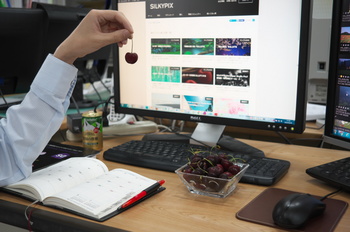
仕事中にも手軽にフルーツが摂取できるような感じが出ているでしょうか。
手帳がまた良い雰囲気を出しています。
(書き込まれていたたくさんの予定は都合上、スポッティングツールできれいに消しました)
営業スタッフ自ら、1つ持ち上げたほうが良いのではないかと言って
持ってもらったのですが、撮影中は手がずっとプルプル震えていました。
ところでこの写真、少し全体的に暗いのと、アメチェがあまり目立っていません。
そこで、まず「覆い焼き・焼きこみ」を強めに調整して
ディスプレイの明るい部分を暗めに、手前の暗い部分を明るめにしてみました。
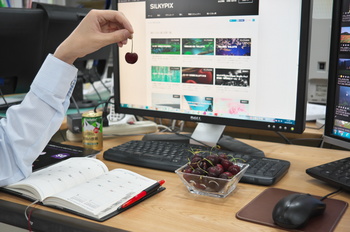
スライダー1本動かすだけで、良い感じになりました。
ただし、もう少しアメチェを目立たせたいので、部分補正ツールを使用します。
こんな感じに、アメチェにフィルタ領域を2つ用意し、
手に持っているものは明度、彩度を強めに、
器に盛られているものは明度、彩度をやや弱めに設定しました。
(オレンジ色の部分が、効果がかかる範囲です)
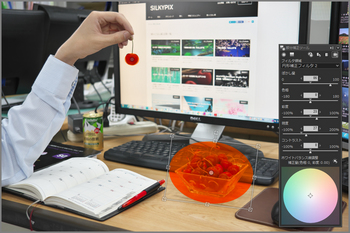
調整結果はこちら。
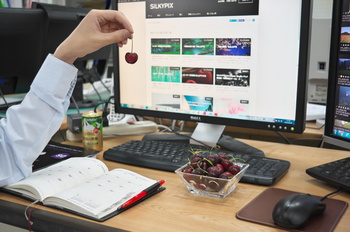
最初の写真と比較すると、アメチェがはっきり分かるようになったと思います。
なお、このアメチェは他のスタッフの撮影後、私が美味しく頂きました。
今回は、アメリカンチェリーを用意してみました。今の季節は、よく青果売場の店頭に並んでいますね。
私は、「アメチェ」とよく略して呼んでいますが、何故か周りの人には通じませんでした。
さて、今回のアメチェも社内に馴染んだ感じで?撮るべく、営業スタッフに協力していただきました。
撮影には PENTAX K-3II を使用し、RAW現像と調整には SILKYPIX Developer Studio Pro 7 を使用しました。
今回の1枚はこちら。
露出補正と倍率色収差のみ調整したものです。
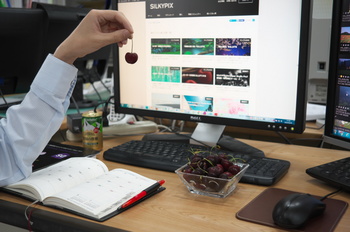
仕事中にも手軽にフルーツが摂取できるような感じが出ているでしょうか。
手帳がまた良い雰囲気を出しています。
(書き込まれていたたくさんの予定は都合上、スポッティングツールできれいに消しました)
営業スタッフ自ら、1つ持ち上げたほうが良いのではないかと言って
持ってもらったのですが、撮影中は手がずっとプルプル震えていました。
ところでこの写真、少し全体的に暗いのと、アメチェがあまり目立っていません。
そこで、まず「覆い焼き・焼きこみ」を強めに調整して
ディスプレイの明るい部分を暗めに、手前の暗い部分を明るめにしてみました。
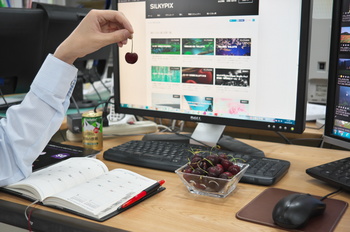
スライダー1本動かすだけで、良い感じになりました。
ただし、もう少しアメチェを目立たせたいので、部分補正ツールを使用します。
こんな感じに、アメチェにフィルタ領域を2つ用意し、
手に持っているものは明度、彩度を強めに、
器に盛られているものは明度、彩度をやや弱めに設定しました。
(オレンジ色の部分が、効果がかかる範囲です)
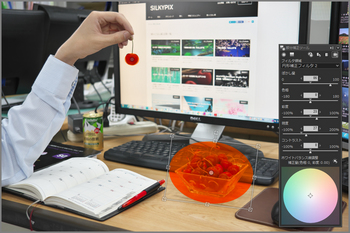
調整結果はこちら。
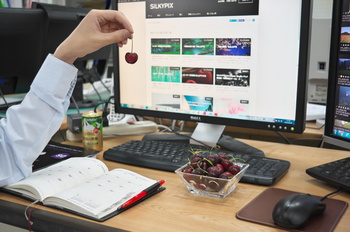
最初の写真と比較すると、アメチェがはっきり分かるようになったと思います。
なお、このアメチェは他のスタッフの撮影後、私が美味しく頂きました。
今日のアメリカンチェリー ~スタッフRの場合~ [企画 今日の○○]
こんにちは、スタッフRです。
今回の企画はアメリカンチェリー。タイトルが長いですが、仕方ないですね。
アメリカンチェリーといえば、赤黒い怪しげな色が印象的。
カメラにはフルサイズ一眼レフ「PENTAX K-1」に、ちょっと古めなハーフマクロレンズ「smc PENTAX-FA 100mm F3.5 Macro」を使用しました。
撮影時の光源にはモノブロックストロボを2灯使用しています。
以下、RAW現像・調整には「SILKYPIX Developer Studio Pro 7」を使用しました。
まずは、露出を合わせたものがこちら。

赤が鮮やかで綺麗ですが、もう少し「怪しさ」を出したいと思いました。
そこで、SILKYPIXの「カラー」テイストを、「(自然)標準色」から「(自然)フィルム調A」に変更しました。

更に、わずかですがトーンカーブをローキー気味に補正しました。

いかがでしょうか、ダークで怪しげな雰囲気が感じられるでしょうか。
今回は、構図はオーソドックスに、ローキー気味にアメリカンチェリーを仕上げてみました。
日本のサクランボであれば、もっとハイキーな爽やかさを狙ってみた方がいいかもしれません。
今回の企画はアメリカンチェリー。タイトルが長いですが、仕方ないですね。
アメリカンチェリーといえば、赤黒い怪しげな色が印象的。
カメラにはフルサイズ一眼レフ「PENTAX K-1」に、ちょっと古めなハーフマクロレンズ「smc PENTAX-FA 100mm F3.5 Macro」を使用しました。
撮影時の光源にはモノブロックストロボを2灯使用しています。
以下、RAW現像・調整には「SILKYPIX Developer Studio Pro 7」を使用しました。
まずは、露出を合わせたものがこちら。

赤が鮮やかで綺麗ですが、もう少し「怪しさ」を出したいと思いました。
そこで、SILKYPIXの「カラー」テイストを、「(自然)標準色」から「(自然)フィルム調A」に変更しました。

更に、わずかですがトーンカーブをローキー気味に補正しました。

いかがでしょうか、ダークで怪しげな雰囲気が感じられるでしょうか。
今回は、構図はオーソドックスに、ローキー気味にアメリカンチェリーを仕上げてみました。
日本のサクランボであれば、もっとハイキーな爽やかさを狙ってみた方がいいかもしれません。
今日のパイナップル ~スタッフSの場合~ [企画 今日の○○]
スタッフSです。
既に皆さんの作品が投稿されていますが、今回はパイナップルを用意してみました。
独特の質感を強調するのもの面白いですが、
折角の社内での撮影なので、社内に馴染んだ感じ?を出してみました。
カメラはPENTAX K-3II、RAWで撮影し、SILKYPIX Developer Studio Pro 7で調整をおこないました。
調整前はこんな写真。

営業の方の机の上に置いてみました。
仕事中でも手軽にフルーツが摂取できる感じが出てますでしょうか。
(さすがにパイナップルを手で剥いて、というのは難しいですが)
当人曰く、「とても景色が良い感じ」とのことでした。本当でしょうか。
この写真でも十分なのですが、少しだけ調整してみました。
調整後はこちら。

露出を調整し、少し明るくしました。
他に、シャープや倍率色収差を少し調整していますが、
加えてパイナップルの色だけ大きく調整しています。
果肉を見せずに美味しさを表現するのは難しいですが、
少し赤みが出ていたほうがおいしそうに見えると思ったので、
以下のように「部分補正ツール」を用いて「ホワイトバランス微調整」を赤めに調整してみました。
(オレンジ色の部分が「部分補正ツール」の効果がかかっている範囲です)

写真全体の色味は変えたくない場合、「部分補正ツール」を使うと便利ですね。
既に皆さんの作品が投稿されていますが、今回はパイナップルを用意してみました。
独特の質感を強調するのもの面白いですが、
折角の社内での撮影なので、社内に馴染んだ感じ?を出してみました。
カメラはPENTAX K-3II、RAWで撮影し、SILKYPIX Developer Studio Pro 7で調整をおこないました。
調整前はこんな写真。

営業の方の机の上に置いてみました。
仕事中でも手軽にフルーツが摂取できる感じが出てますでしょうか。
(さすがにパイナップルを手で剥いて、というのは難しいですが)
当人曰く、「とても景色が良い感じ」とのことでした。本当でしょうか。
この写真でも十分なのですが、少しだけ調整してみました。
調整後はこちら。

露出を調整し、少し明るくしました。
他に、シャープや倍率色収差を少し調整していますが、
加えてパイナップルの色だけ大きく調整しています。
果肉を見せずに美味しさを表現するのは難しいですが、
少し赤みが出ていたほうがおいしそうに見えると思ったので、
以下のように「部分補正ツール」を用いて「ホワイトバランス微調整」を赤めに調整してみました。
(オレンジ色の部分が「部分補正ツール」の効果がかかっている範囲です)

写真全体の色味は変えたくない場合、「部分補正ツール」を使うと便利ですね。






